অ্যামাজন ফায়ার টিভি স্টিক একচেটিয়া সিনেমা এবং টিভি শো স্ট্রিম করার জন্য সবচেয়ে জনপ্রিয় ডিভাইসগুলির মধ্যে একটি। এটি যেকোনো স্ট্যান্ডার্ড টিভিকে একটি স্মার্ট ডিভাইসে পরিণত করে, যা আপনাকে আধুনিক বৈশিষ্ট্যগুলি, যেমন স্ক্রিন শেয়ারিং, সঙ্গীত বাজানো, ভিডিও গেম খেলা ইত্যাদির অনুমতি দেয়।
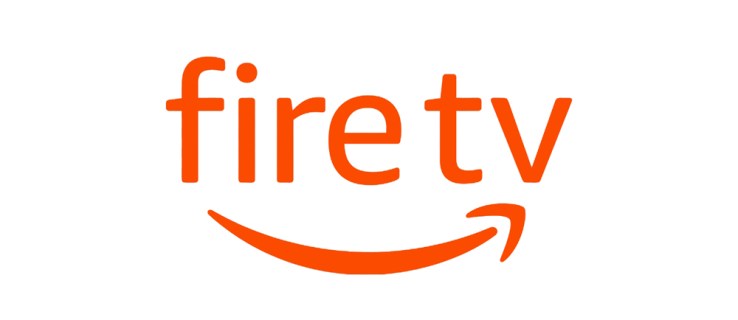
যাইহোক, এই বৈশিষ্ট্যগুলির বেশিরভাগই একটি স্থিতিশীল ইন্টারনেট সংযোগ ছাড়া অনুপলব্ধ৷ ইন্টারনেট সংযোগ ছাড়া ফায়ার টিভি স্টিক দিয়ে আপনি কিছু করতে পারেন, তবে আপনার বিকল্পগুলি খুবই কম। পড়া চালিয়ে যান, এবং আমরা ব্যাখ্যা করব কিভাবে এটি কাজ করে।
কিভাবে এটা কাজ করে
আমরা আগেই বলেছি, Amazon Fire TV Stick সঠিকভাবে কাজ করার জন্য একটি স্থিতিশীল ইন্টারনেট সংযোগ প্রয়োজন। সমস্ত অ্যামাজন প্রাইম সিনেমা, টিভি শো এবং সঙ্গীত সরাসরি ইন্টারনেট থেকে স্ট্রিম করা হয়। একটি সংযোগ ছাড়া, আপনি শুধুমাত্র ইনস্টল করা অ্যাপ্লিকেশন ব্যবহার করতে সক্ষম হবেন যেগুলির জন্য ইন্টারনেট অ্যাক্সেসের প্রয়োজন নেই৷ যাইহোক, এমনকি এটি সীমিত হবে যেহেতু কোন নিয়ন্ত্রণ বা অন্যান্য বিকল্প নেই।

কোডির সাথে ফায়ার টিভি স্টিক ব্যবহার করা
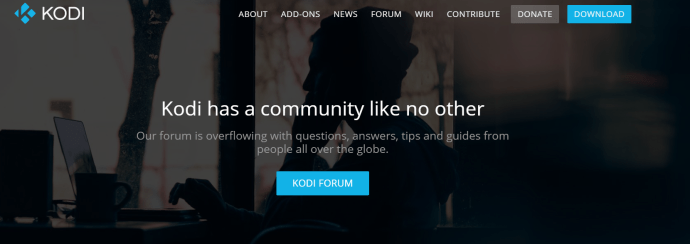
কোডি সিনেমা এবং টিভি শো স্ট্রিমিংয়ের জন্য সবচেয়ে জনপ্রিয় প্ল্যাটফর্মগুলির মধ্যে একটি। আপনি এটি আপনার ফায়ার টিভি স্টিকে ডাউনলোড এবং ইনস্টল করতে পারেন। কোডি, পরিবর্তে, আপনাকে আপনার প্রিয় ভিডিওগুলি সরাসরি ফায়ার টিভি স্টিকে ডাউনলোড করতে দেয়, আপনাকে সেগুলি অফলাইনে দেখতে দেয়।
আপনি সংযোগের সাথে যেভাবে অ্যাপটি ব্যবহার করতে পারবেন সেভাবে আপনি অ্যাপটি ব্যবহার করতে পারবেন, তবে আপনি অনলাইন লাইব্রেরিতে অ্যাক্সেস করতে পারবেন না, শুধুমাত্র সংরক্ষিত ভিডিওগুলি। আপনার যা প্রয়োজন তা আগে থেকে ডাউনলোড করুন এবং আপনার কোনো সংযোগের প্রয়োজন হবে না। এইভাবে, আপনি যে কোনও জায়গায় এবং যে কোনও সময় আপনার প্রিয় সিনেমা এবং টিভি শোগুলি উপভোগ করতে পারেন৷
অ্যান্ড্রয়েড গেম খেলুন
ফায়ার স্টিক আপনাকে অ্যান্ড্রয়েড গেমগুলি ইনস্টল করার অনুমতি দেয় যা আপনি আপনার টিভি স্ক্রিনে খেলতে পারবেন। যদি একটি গেমের জন্য ইন্টারনেট সংযোগের প্রয়োজন না হয়, আপনি এটি স্বাভাবিকভাবে খেলতে পারেন।
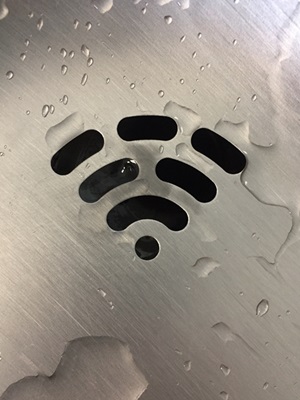
আপনার ফায়ার টিভি স্টিকের জন্য প্রজেক্ট বা মিরর ডিভাইস
আপনার যদি LAN আপ এবং চলমান থাকে, তাহলে আপনি একটি ডিভাইস থেকে আপনার ফায়ার টিভি স্টিকে আপনার স্ক্রীন প্রজেক্ট করতে পারেন।
উইন্ডোজ 10 ব্যবহার করে ফায়ার টিভি স্টিকে প্রজেক্ট করা
- প্রথমে, স্ক্রিনের নীচে, ডান-কোণে অবস্থিত অ্যাকশন সেন্টারটি খুলুন।

- পরবর্তী, ক্লিক করুন বিস্তৃত করা.

- এখন, ক্লিক করুন প্রকল্প।

- পরবর্তী, ক্লিক করুন একটি বেতার প্রদর্শনের সাথে সংযোগ করুন
 .
. - এখন, আপনি যে ফায়ার টিভি স্টিকে প্রজেক্ট করতে চান তাতে ক্লিক করুন।

আপনার ফায়ার টিভি স্টিকে একটি স্ক্রীন উপস্থিত হওয়া উচিত যা দেখতে এটির মতো। 
যদি এই স্ক্রীনটি বা একটি সংযোগ স্থাপন করা হচ্ছে বলে একটি উপস্থিত না হয়, তাহলে আপনার ডিভাইসে মিরর করতে নীচের পদক্ষেপগুলি অনুসরণ করুন৷
- নেভিগেট করুন সেটিংস.

- এখন, উপর স্ক্রোল প্রদর্শন এবং শব্দ এবং এটিতে ক্লিক করুন।

- পরবর্তী, ক্লিক করুন ডিসপ্লে মিররিং সক্ষম করুন নীচে দেখানো পর্দা পেতে.

আপনার Windows 10 বা অন্য ডিভাইসের ডিসপ্লেকে আপনার ফায়ার টিভি স্টিক বা বিপরীতে মিরর করতে উপরের ধাপগুলি অনুসরণ করুন।
ফায়ার টিভি স্টিকের সেটিংসের মাধ্যমে অন্যান্য অ্যাপ অ্যাক্সেস করুন
ইন্টারনেট থেকে সংযোগ বিচ্ছিন্ন হলে আপনার ফায়ার টিভি স্টিক হোম স্ক্রীন প্রদর্শন করতে সক্ষম হবে না। যাইহোক, যদি আপনার ইনস্টল করা অ্যাপ্লিকেশনগুলির একটি সংযোগের প্রয়োজন না হয়, আপনি ডিভাইসের সেটিংসের মাধ্যমে সেগুলি অ্যাক্সেস করতে পারেন৷ এখানে আপনি কি করতে হবে.
- আপনার টিভি চালু করুন এবং ফায়ার টিভি স্টিকের সেটিংস অ্যাক্সেস করুন।

- পরবর্তী, নির্বাচন করুন অ্যাপ্লিকেশন।

- তাহলে বেছে নাও ইনস্টল করা অ্যাপ্লিকেশন পরিচালনা করুন.
- আপনি চান অ্যাপ্লিকেশন খুঁজুন এবং নির্বাচন করুন লঞ্চ আবেদন.
ওয়াই-ফাই সংযোগ ছাড়াই আপনি চেষ্টা করতে পারেন এমন আরও একটি জিনিস রয়েছে এবং তা হল আপনার স্মার্টফোন থেকে একটি হটস্পট শেয়ার করা।
একটি হটস্পট সেট আপ করুন
আপনার কাছে সেলুলার ইন্টারনেট থাকলে, আপনি একটি হটস্পট তৈরি করতে আপনার স্মার্টফোন ব্যবহার করতে পারেন এবং ফায়ার স্টিকটিকে ইন্টারনেটে সংযুক্ত করতে পারেন৷ এটি কাজ করার জন্য আপনাকে যা করতে হবে তা এখানে:
- আপনার স্মার্টফোনে "সেটিংস" অ্যাপটি খুলুন এবং হটস্পট বৈশিষ্ট্যটি চালু করুন।

- আপনার ফায়ার টিভি স্টিকে অ্যালেক্সা অ্যাপটি খুলুন এবং নির্বাচন করুন ডিভাইস.
- নির্বাচন করুন অ্যামাজন ট্যাপ এবং তারপর নির্বাচন করুন পরিবর্তন.
- উপলব্ধ বিকল্পগুলিতে হটস্পট খুঁজুন। নির্বাচন করুন এই ডিভাইসটিকে Wi-Fi হটস্পট হিসাবে ব্যবহার করুন৷.
- আঘাত শুরু করুন.
- আপনার হটস্পটের নাম এবং পাসওয়ার্ড লিখুন এবং আঘাত করুন সংযোগ করুন.
সংযোগ স্থাপন করা হলে আলেক্সা নিশ্চিত করবে, এবং আপনি যথারীতি আপনার ফায়ার টিভি স্টিক ব্যবহার করতে সক্ষম হবেন। আপনার জানা উচিত যে Amazon Tap আপনার ফোনের ডেটা ব্যবহার করবে, যার ফলে মাসের শেষে বিল বাড়তে পারে। আপনার ডেটা ব্যবহার সম্পর্কে সতর্ক থাকুন, এবং আপনি ভাল থাকবেন। আপনি যদি নিশ্চিত না হন যে আপনার সেলুলার ডেটা প্ল্যানে কত GB অন্তর্ভুক্ত আছে, আপনার প্রদানকারীকে কল করুন বা সহায়তা সাইট দেখুন৷
একটি স্থিতিশীল সংযোগ সেট আপ করুন
ফায়ার টিভি স্টিক একটি ইন্টারনেট সংযোগের সাথে কাজ করার জন্য ডিজাইন করা হয়েছে। একটি ছাড়া, আপনার বিকল্পগুলি খুব সীমিত, এবং আপনি সত্যিই এই ছোট ডিভাইসটির অফার করা বেশিরভাগ বৈশিষ্ট্য উপভোগ করতে পারবেন না। যাইহোক, আপনি যদি কখনও নিজেকে এমন পরিস্থিতিতে খুঁজে পান, আপনি হয় কোডির মাধ্যমে ডাউনলোড করা সিনেমা দেখতে পারেন বা আপনার ফোনের সাথে একটি হটস্পট সেট আপ করতে পারেন। যেখানে ইচ্ছা আছে, উপায় আছে।
আপনি কিভাবে একটি Wi-Fi সংযোগ ছাড়া আপনার ফায়ার টিভি স্টিক ব্যবহার করবেন? এই ডিভাইস সম্পর্কে আপনার প্রিয় জিনিস কি? নীচের মন্তব্যে আমাদের আরো বলুন.



 .
.



